Hardware ID - Windows 7 saat ini termasuk jenis Sistem Operasi yang paling populer sejak melejitnya Notebook terhadap epermintaan pasar. Netbook dengan layar 10' pada awal 2010 sangat ramai diperbincangkan terutama dari kalangan pelajar dan mahasiswa.
Disamping dari segi tampilan yang Aero dinamis, Windows 7 juga dilengkapi dengan berbagai macam feature gadget yang tidak dimiliki oleh Windows seri sebelumnya. Pada peralihan pemakaian Windows XP ke Windows 7 memang agak sedikit membingungkan, namun penyesuaian atau adaptasi pemakaian cukup mudah untuk dipelajari.
Bagi yang tertarik ingin menginstal sendiri Windows 7 baik Profesional maupun Ultimate pada Netbook ukurann 10' bisa mengikuti langkah sebagai berikut.
Perlengkapan Instalasi ;
1. Sediakan DVD External, kalo tidak punya bisa beli dulu atau pinjem.. hehe
2. Sediakan Master Windows 7
3. Sediakan Netbook, masa mau instal nda ada netbooknya...????
Cara Instalasi Windows 7 Pada Netbook atau Laptop
1. Masukan/Tancapkan Kabel DVD External ke USB pada Netbok
2. Masukan Master Windows ke DVD External
3. Nyalakan Netbook
4. Tekan F2 untuk masuk menu BIOS. Hal ini untuk Seting BIOS pada DVD External agar menjadi First Device. Perhatikan gambar
Gambar diatas merupakan menu BIOS.
Untuk Seting agar DVD External menjadi First Priority, Pilih Boot- pilih USB DVD. Untuk memindahkan posisi USB DVD, tekan F5 atau F6 untuk mengganti posisi. Kemudian pencet F10 kemudian ENTER
Tunggu saja hingga Netbook restart
5. Tekan tombol apa saja jika sudah ada tanda seperti ini, Lihat gambar
Jika sudah keluar tulisa pada gambar, Tekan tombol apa saja..Ini tujuanya untuk mengkonfirm kalo Windows 7 aka diinstal. Jika dibiarkan saja, instalasi tidak akan dilanjutkan.Tungu saja hingga proses berjalan
Kemudian Klik windos yang ingin dipake, Saya menggunakan WIndows yang berisi beberapa Versi, Klik salah satu saja.
Disamping dari segi tampilan yang Aero dinamis, Windows 7 juga dilengkapi dengan berbagai macam feature gadget yang tidak dimiliki oleh Windows seri sebelumnya. Pada peralihan pemakaian Windows XP ke Windows 7 memang agak sedikit membingungkan, namun penyesuaian atau adaptasi pemakaian cukup mudah untuk dipelajari.
Bagi yang tertarik ingin menginstal sendiri Windows 7 baik Profesional maupun Ultimate pada Netbook ukurann 10' bisa mengikuti langkah sebagai berikut.
Perlengkapan Instalasi ;
1. Sediakan DVD External, kalo tidak punya bisa beli dulu atau pinjem.. hehe
2. Sediakan Master Windows 7
3. Sediakan Netbook, masa mau instal nda ada netbooknya...????
Cara Instalasi Windows 7 Pada Netbook atau Laptop
1. Masukan/Tancapkan Kabel DVD External ke USB pada Netbok
2. Masukan Master Windows ke DVD External
3. Nyalakan Netbook
4. Tekan F2 untuk masuk menu BIOS. Hal ini untuk Seting BIOS pada DVD External agar menjadi First Device. Perhatikan gambar
 |
| Seting BIOS First Device |
Untuk Seting agar DVD External menjadi First Priority, Pilih Boot- pilih USB DVD. Untuk memindahkan posisi USB DVD, tekan F5 atau F6 untuk mengganti posisi. Kemudian pencet F10 kemudian ENTER
Tunggu saja hingga Netbook restart
5. Tekan tombol apa saja jika sudah ada tanda seperti ini, Lihat gambar
 |
| Tekan tombol keyboard apa saja |
6. Selanjutnya akan muncul gambar seperti ini, lihat gambar
 |
| Klik Next pada gambarklik |
Kemudian Klik Next untuk melanjutkan proses..
7. Selanjutnya akan muncul seperti pada gambar dibawah
 |
| Pilih salah satu jika windows yang digunakan memili beberapa versi |
8. Selanjutnya Muncul pada layar anda, gambar seperti dibawah ini
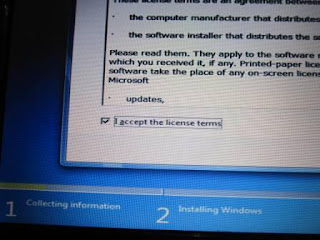 |
| Pilih Accept |
.
Catatan Penting:
Cara instalasi Windows 7, baik Windows 7 Proffesional, Ultimate, Home Premium, semua memiliki tahapan yang sama. Secara garis besarnya sudah dijelaskan di atas.
Instalasi Windows 7 pada laptop 14' maupun Netbook 10' sama persis. Yang membedakan antara Netbook dan Laptop hanya media Installer.
9. kemudian muncul seperti bambar, Lihat bambar
Pada ambar diatas, pilij Custom (Advanced), kemudian Next
 |
| CUstom Advance installer |
10. Pada tahapan No.10 ini ada beberapa yang perlu diperhatikan.
Jika Anda Menginstal Netbook maupun Laptop, biasanya hardisk belum dipartisi. Hal ini kamu harus melakukan partisi hardisk/pembagian hardisk menjadi beberapa Disk. Lihat gambar
 |
| HDD Drive partisi |
Pada gambar diatas
Delete :untuk menghapus partisi
Format : Untuk memformat isi disk
New : Membuat partisi
Nilai partisi pada Harddisk Drive, 1GB = 1000MB, Buat partisi sesuai dengan kebutuhan saja. Sandart 1 Hardisk Dipartisi menjadi 3 bagian saja.
Jika Partisi sudah selesai, Klik disk dengan nama Primary, kemudian Next
11. Tunggu hingga proses selesai..
Proses instalasi kira-memrlukan waktu kurang lebih 30menit pada Netbook dengan seri Acer D270 proc N2600 Memory 2GB,
Tahap ini merupakan tahap Finis dari runtutan beberapa proses penting, Tunggu hingga proses sampai 100%. Jika sampai selesai 100% berarti anda berhasil menginstal dengan sempurna. Jika proses ini selesai, kemudian anda suruh isi nama PC pada akhir instalasi.
11. Tunggu hingga proses selesai..
Proses instalasi kira-memrlukan waktu kurang lebih 30menit pada Netbook dengan seri Acer D270 proc N2600 Memory 2GB,
 |
| Finishing Windows Instalations |
Catatan Penting:
Cara instalasi Windows 7, baik Windows 7 Proffesional, Ultimate, Home Premium, semua memiliki tahapan yang sama. Secara garis besarnya sudah dijelaskan di atas.
Instalasi Windows 7 pada laptop 14' maupun Netbook 10' sama persis. Yang membedakan antara Netbook dan Laptop hanya media Installer.
Instalasi Windows 7 Pada Netbook 10'
 Reviewed by liee
on
Friday, October 12, 2012
Rating:
Reviewed by liee
on
Friday, October 12, 2012
Rating:
 Reviewed by liee
on
Friday, October 12, 2012
Rating:
Reviewed by liee
on
Friday, October 12, 2012
Rating:










No comments: